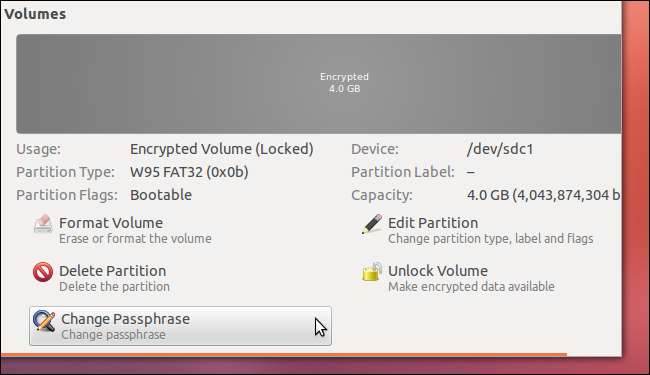Ubuntu può crittografare rapidamente unità flash USB e dischi rigidi esterni. Ti verrà richiesta la passphrase ogni volta che colleghi l'unità al computer: i tuoi dati privati saranno al sicuro, anche se smarrisci l'unità.
L'utilità disco di Ubuntu utilizza la crittografia LUKS (Linux Unified Key Setup), che potrebbe non essere compatibile con altri sistemi operativi. Tuttavia, l'unità sarà plug-and-play con qualsiasi sistema Linux che esegue il desktop GNOME.
Iniziare
Dovrai installare il pacchetto cryptsetup prima di poter utilizzare la funzione di crittografia di Utility Disco. Fallo con il seguente comando:
sudo apt-get install cryptsetup
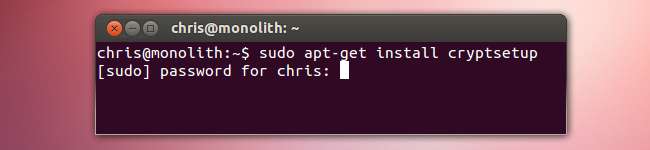
È inoltre necessario eseguire il backup di tutti i file sul dispositivo di archiviazione rimovibile prima di crittografarlo. Il processo di crittografia formatterà l'unità, eliminando tutti i dati su di essa.
Crittografia di un'unità
Per crittografare un'unità, avvia Utility Disco dal Dash. Questa utility è installata per impostazione predefinita: se per qualche motivo non l'hai installata, installa il pacchetto gnome-disk-utility.
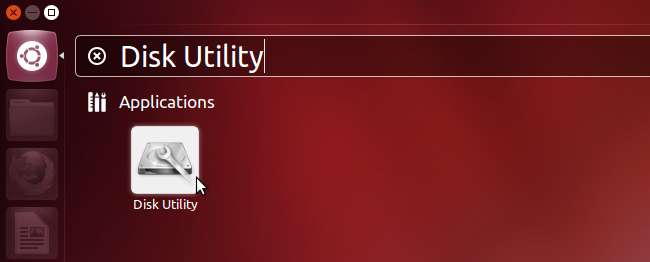
Collega il dispositivo di archiviazione rimovibile, ad esempio un'unità flash USB o un disco rigido esterno, e selezionalo dalla sezione Dispositivi periferici. Assicurati di selezionare il dispositivo corretto in modo da non cancellare accidentalmente i file importanti.
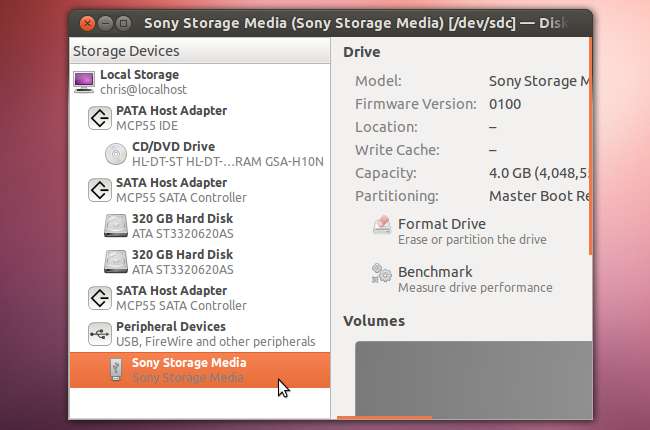
Dopo aver selezionato l'unità, fai clic sul pulsante Smonta volume nel riquadro di destra: non puoi formattare la partizione del dispositivo mentre è montato. Un dispositivo di archiviazione rimovibile normalmente ha una singola partizione su di esso, ma qui puoi creare partizioni aggiuntive - ad esempio, potresti avere una partizione non crittografata e una partizione crittografata su una chiavetta USB.
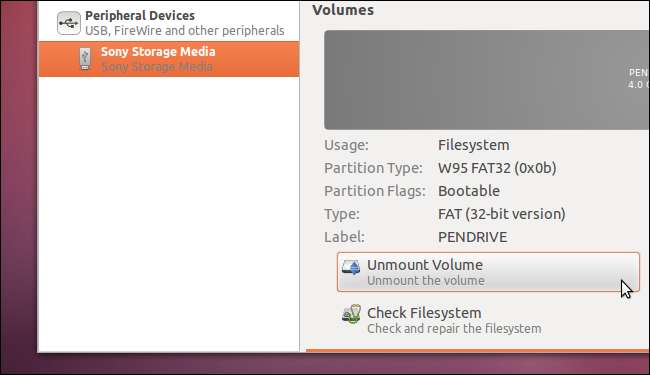
Fare clic sul pulsante Formato volume e abilitare la casella di controllo Crittografa dispositivo sottostante.
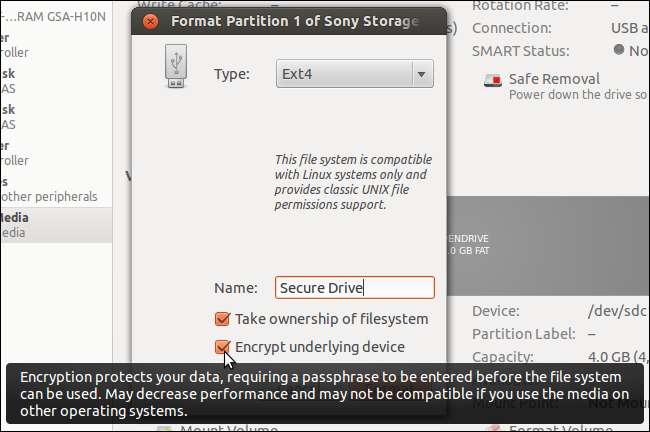
La finestra di dialogo di conferma non lo dice, ma il processo di formattazione cancellerà tutti i file sull'unità. Assicurati di formattare l'unità corretta e di aver eseguito il backup dei file prima di continuare.
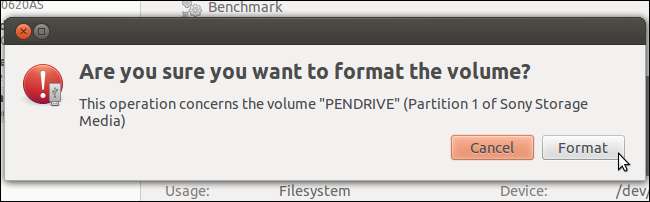
Ti verrà chiesto di creare una passphrase: assicurati di utilizzarne una forte. Puoi fare in modo che Ubuntu ricordi la passphrase per sempre, se lo desideri: ciò riduce la sicurezza, ma consente all'unità di funzionare sul tuo sistema attuale senza alcun prompt. Se trasferisci l'unità su un altro sistema, ti verrà chiesto di inserire la password appropriata prima di utilizzarla.
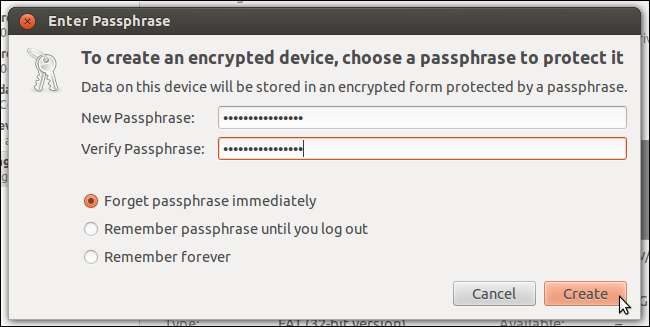
Utilizzo di un'unità crittografata
Collega il dispositivo di archiviazione rimovibile a qualsiasi sistema Ubuntu, o qualsiasi sistema che esegue il desktop GNOME, e ti verrà chiesto di inserire la tua password. Dopo aver immesso la password, il dispositivo sarà utilizzabile.
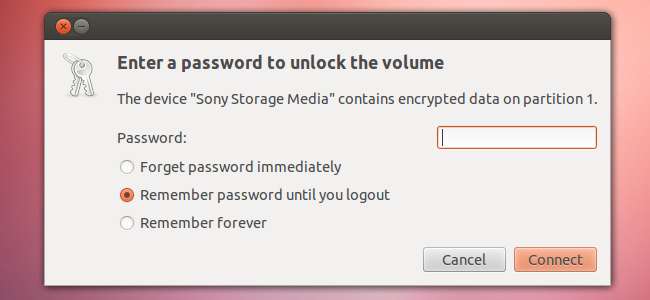
L'icona di un lucchetto identifica le unità crittografate nel file manager.

Se in futuro vorrai cambiare la tua passphrase, puoi utilizzare l'opzione Cambia passphrase in Utility Disco. È inoltre possibile formattare nuovamente il volume per rimuovere la crittografia.